随着Windows 8的发布,其服务器版本Windows Server 2012也相继推出,本篇将全面介绍如何在Windows Server 2012搭建安装DedeCMS所需要的PHP+MySQL环境,同时也将介绍如何在Windows Server 2012中设定服务器站点的安全。
1.添加IIS服务器角色
点击任务栏左下角的“服务器管理器”,在“安装类型”选项卡中选择“基于角色或基于功能的安装”,服务器选择中直接选择当前服务器即可,在服务器角色中选择“Web服务器”(如图1-1)。
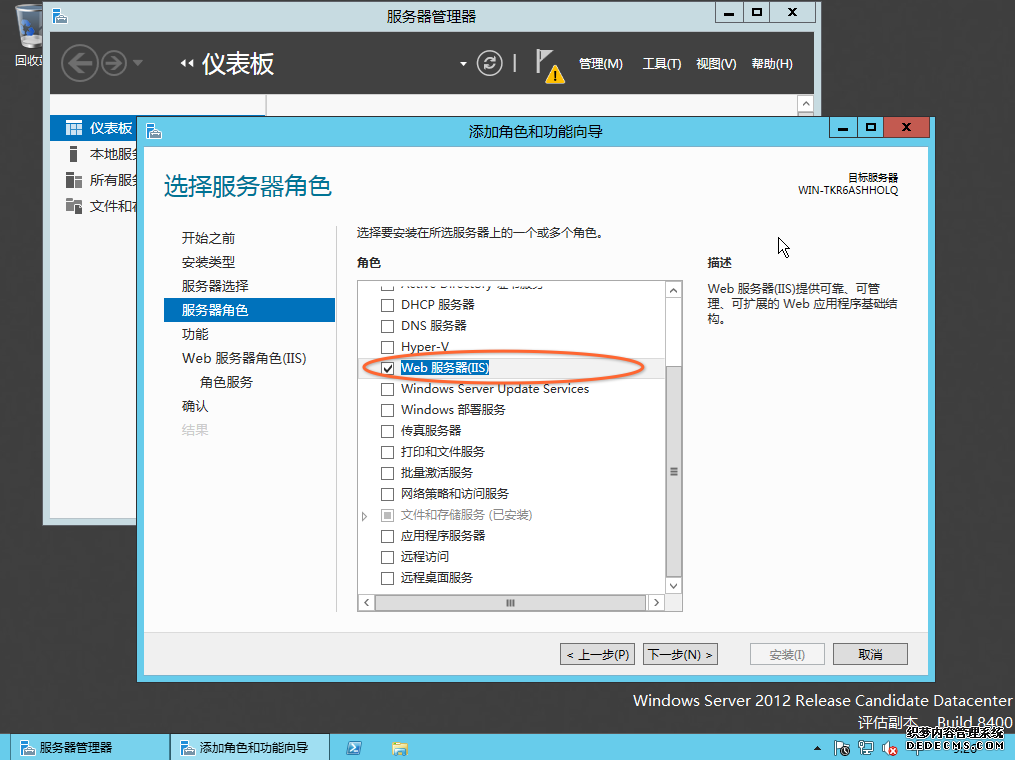
然后到“Web服务器角色(IIS)”中选择需要的IIS组件。这里需要额外勾选:请求筛选、IP和域限制、URL授权、Windows身份验证、HTTP重定向、CGI、ISAPI扩展、ISAPI筛选器。
选择完毕后确认安装,在同时“功能”选项卡中选择安装“.NET Framework 3.5”,系统将会安装IIS以及相关的服务组件。
我们在浏览器中输入http://localhost,如果看到以下页面则表明我们已经安装完毕。
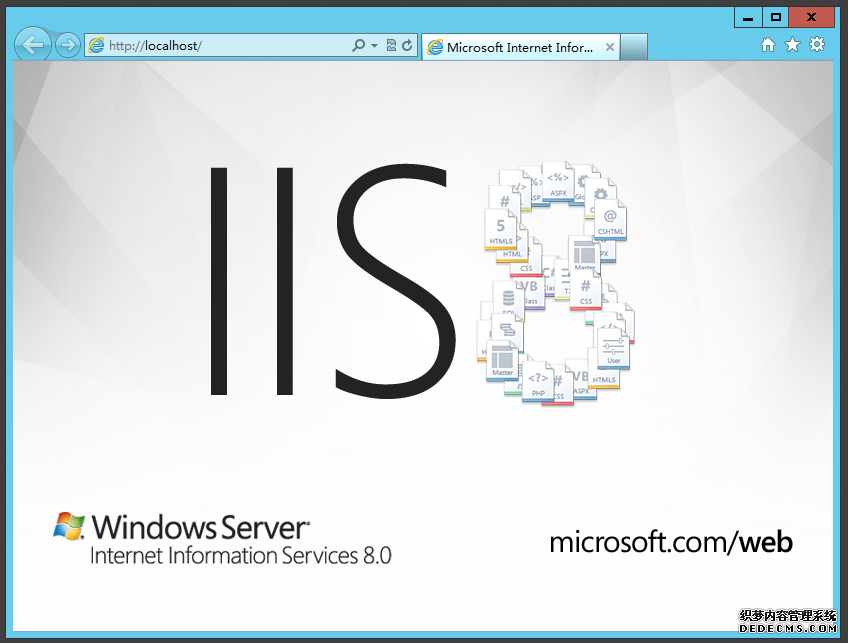
2.安装MySQL服务器
Windows Server2012中安装MySQL同以往版本安装并没有什么不同。
2.1.从MySQL官方:http://dev.mysql.com/downloads/mysql/5.1.html下载Windows (x86, 64-bit), MSI Installer。
2.2.双击安装包进行安装,我们选择“Custom”模式,将安装目录存放在“D:MySQL”中,数据库文件存放在“D:MySQLdata”中;
2.3.设定默认root管理员的帐号密码,这里由于我们是本地测试,所以设定密码为:123456,如果是用于服务器环境,需要根据情况将密码、端口重设;
至此MySQL服务器已经安装完毕了(如图:2-1)。
3.安装PHP
3.1.我们这里选择下载PHP5.3,可以从官方:http://windows.php.net/download/获取。这里由于我们将采用Fast-cgi模式安装,所以选择VC9 x86 Non Thread Safe。
3.2.双击包进行安装,将安装目录更改为“D:PHP”,选择服务器“IIS FAST-CGI”;
3.3.确认安装,安装完毕后在命令行中输入“php -v”,看到如图信息则表示已经安装完成。(如图3-1)
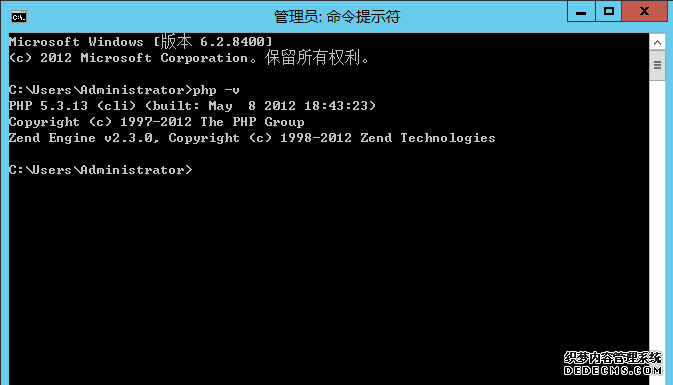
4.安装IIS PHP Manager管理器
为了方便的对PHP管理,我们选择安装IIS的PHP Manage组件,可以从:http://phpmanager.codeplex.com下载,这个安装过程非常简单,这里不再详细介绍。
5.安装DedeCMS
5.1.创建IIS权限控制帐户
为了对站点文件进行权限控制,我们需要添加一个专门用户对站点目录文件权限控制的用户,我们可以在“服务器管理器”中的“工具(T)”菜单栏中选择“计算机管理器”,在这里我们来管理帐号。
我们首先在“本地用户和组”中添加一个名为“WebUsers”的用户组。
然后添加一个名为“IIS_DEDECMSUSER”的帐号,这个帐号隶属于“WebUsers”用户组。
这里需要注意取消帐号的远程控制权限,同时在用户属性“远程桌面服务配置文件”中“拒绝用户登录到远程桌面桌面会话主机服务器的权限”(如图5.1-1)。
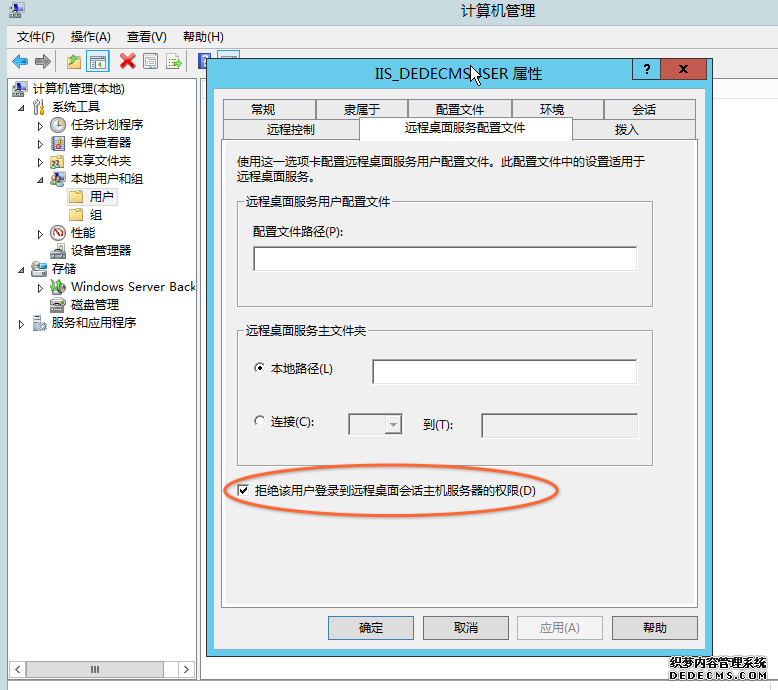
5.2.创建IIS站点
接下来我们需要创建一个站点:
(1)我们将站点根目录放在“D:Websiteswww.dede.comwww”中;
[Ok3w_NextPage](2)IIS中添加站点,域名设定为“www.dede.com”;
(3)我们如果需要测试访问,需要在host中添加:127.0.0.1 www.dede.com
完成后立即启动站点。(如图5.2-1)
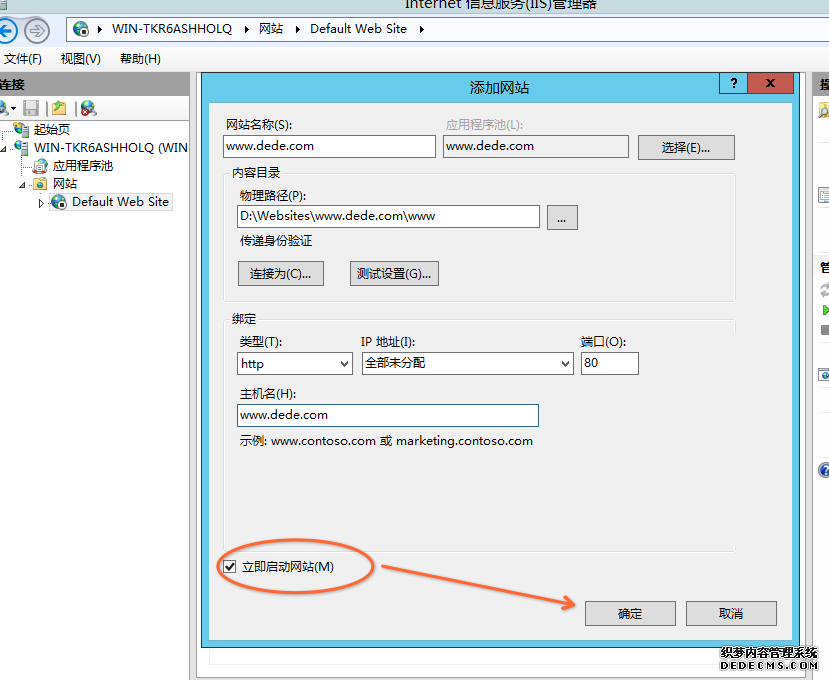
5.3.安装DedeCMS程序
(1)我们从DedeCMS官方网站下载最新版本的DedeCMS程序:http://www.dedecms.com/products/dedecms/downloads/;
(2)下载解压安装包,将uploads文件夹下的文件拷贝到站点更目录“D:Websiteswww.dede.comwww”中;
(3)在浏览器中输入“www.dede.com”,这时候我们能够看到安装页面,按照安装提示进行安装(如图5.3-1);
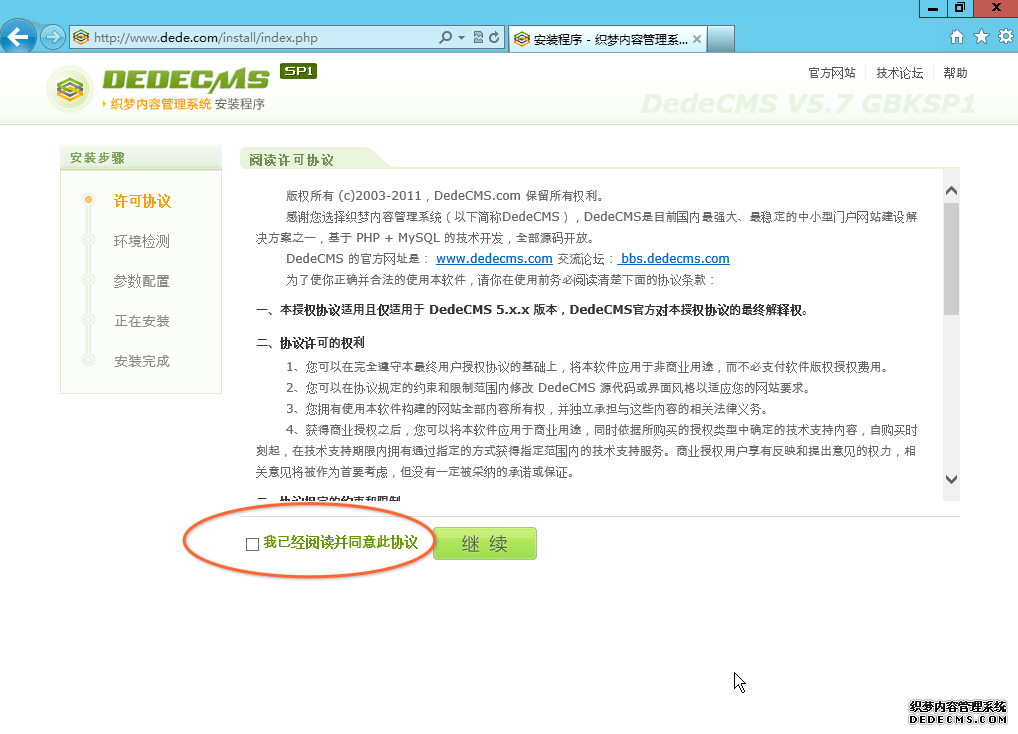
(4)数据库设定密码为“123456”,确定后就完成了本次安装(如图5.3-2);
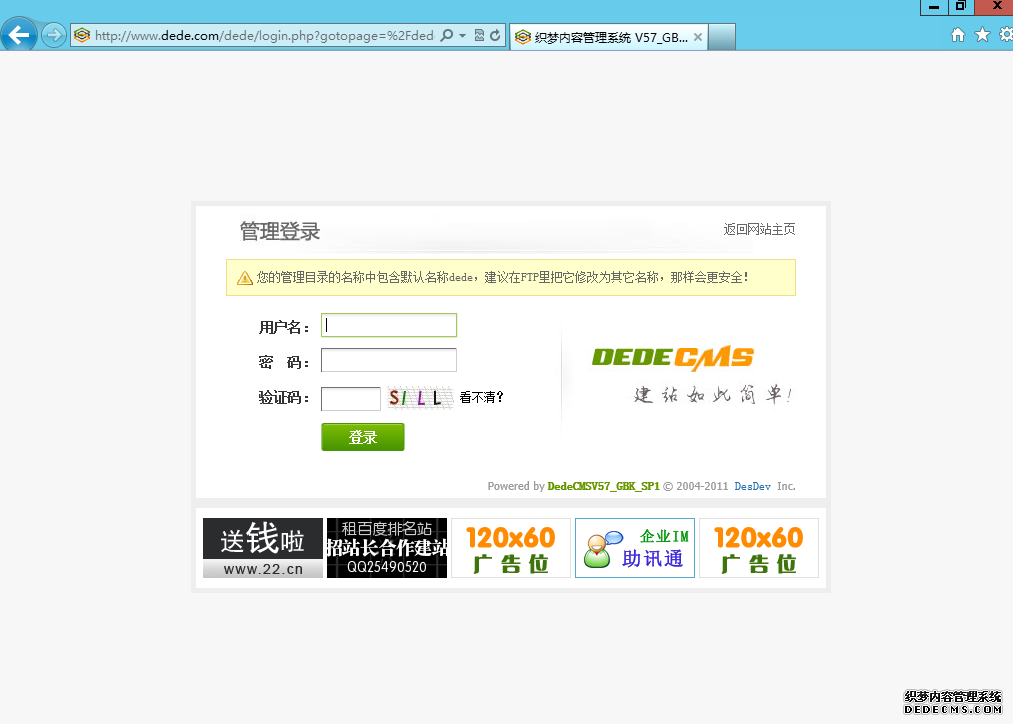
6.站点安全设置
6.1.站点目录权限配置
(1)首先我们在IIS中绑定设定的用户帐号,在站点的功能试图中的“身份验证”,双击进入后,在“匿名身份验证”中设定之前我们添加的用户帐号“IIS_DEDECMSUSER”(如图6.1-1);
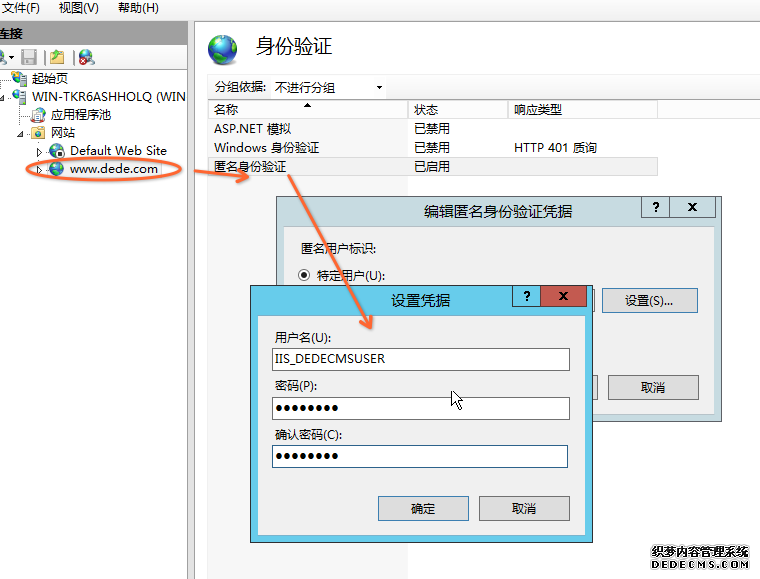
(2)站点根目录文件夹设定权限“D:Websiteswww.dede.comwww”,我们在文件夹右键属性,在“安全”选项卡的“高级”中设定文件夹权限(如图6.1-2);
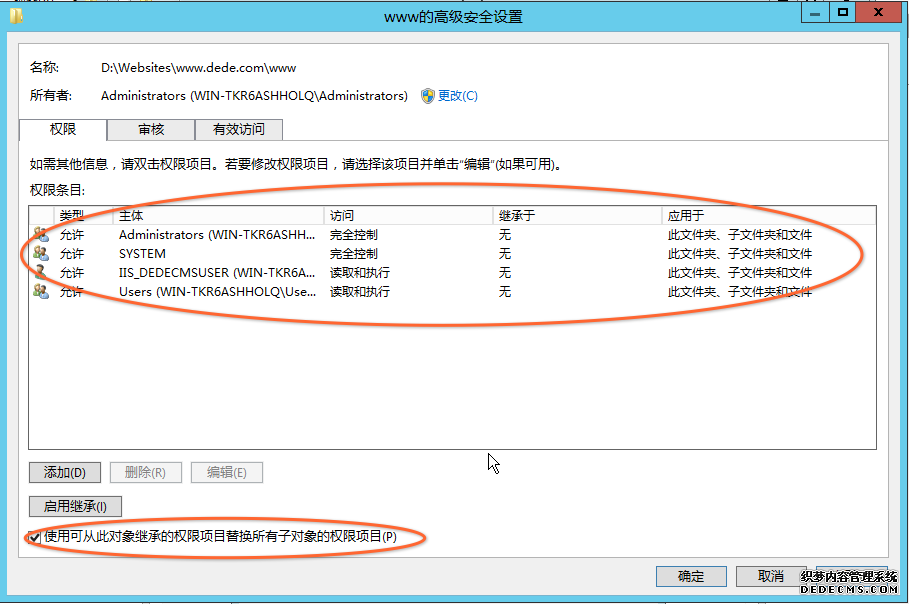
(3)我们需要取消uploads、data以及生成静态html文件目录的执行权限,可以在IIS站点功能试图的“处理程序映射”中“编辑功能权限...”,取消脚本执行权限(如图6.1-3)。
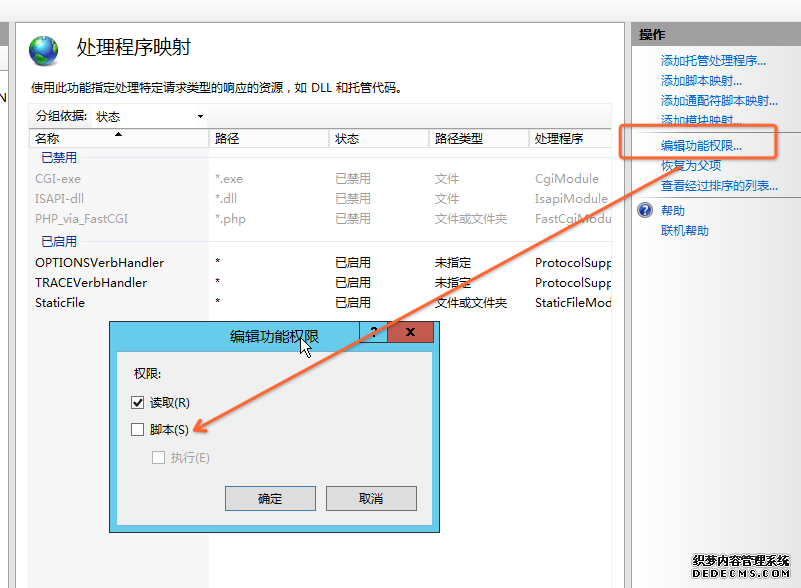
6.2.管理后台分离
接下来我们需要对后台进行分离,这样能够确保系统的安全性。
(1)创建管理后台站点,将系统更目录下的dede管理后台文件夹移动到“D:Websiteswww.dede.comadmin”中,创建一个名为“admin.dede.com”的站点(如图6.2-1);
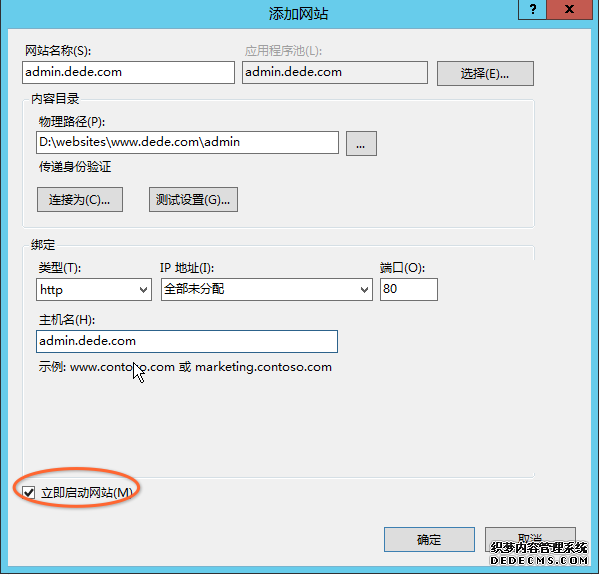
hosts中添加纪录:127.0.0.1 admin.dede.com
(2)按照5.1的方法,创建后台管理文件夹控制帐号“IIS_DEDECMSADMIN”;
(3)按照6.1(1)中的办法,绑定admin.dede.com站点目录“IIS_DEDECMSADMIN”权限;
(4)按照6.1(2)中的办法,给“D:Websiteswww.dede.comwww”以及“D:Websiteswww.dede.comadmin”都添加“IIS_DEDECMSADMIN”的管理权限,其中www目录给予可写入权限(如图6.2-2);
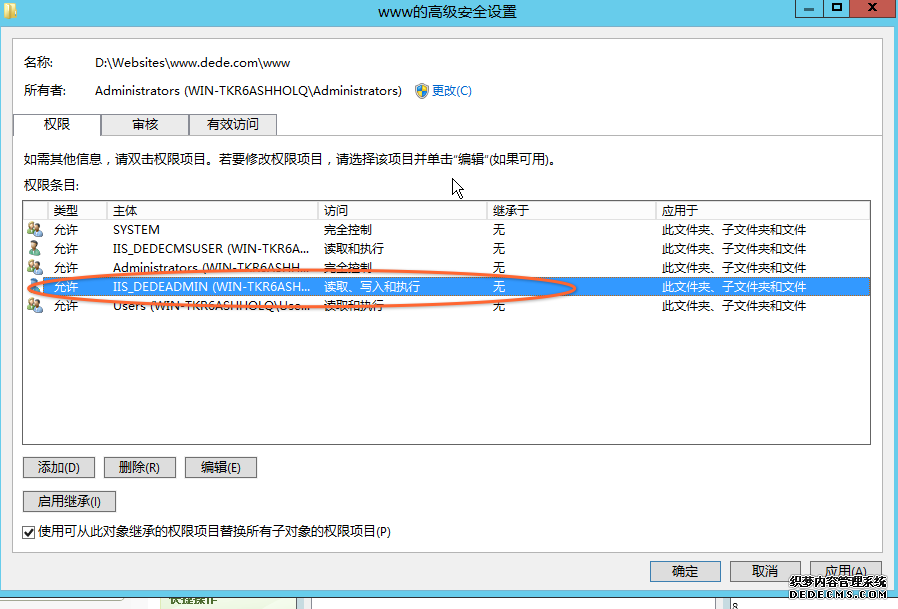
(5)调整文件
找到D:Websiteswww.dede.comadminconfig.php,将第12行
require_once(DEDEADMIN.'/../include/common.inc.php');
改为
require_once(DEDEADMIN.'/../www/include/common.inc.php');
然后在这段代码下面加上:
$cfg_plus_dir = $cfg_phpurl = $cfg_basehost."/".$cfg_plus_dir;
找到D:Websiteswww.dede.comadminlogin.php,将11行
require_once(dirname(__FILE__).'/../include/common.inc.php');
改为
require_once(dirname(__FILE__).'/../www/include/common.inc.php');
[Ok3w_NextPage]找到D:Websiteswww.dede.comwwwdatasafeinc_safe_config.php,第2行,改为
$safe_gdopen = '1,2,3,4,5,7';
找到D:Websiteswww.dede.comadminexit.php,第11行
require_once(dirname(__FILE__).'/../include/common.inc.php');
改为
require_once(dirname(__FILE__).'/../www/include/common.inc.php');
复制include中的相关文件
我们需要将include文件夹下的dialog、js、ckeditor拷贝到管理后台站点D:Websiteswww.dede.comadmininclude(需要在admin下面创建inclde目录)中以保证后台正常使用。
7.完成配置安装
至此我们完成了Winodws Server 2012整个环境搭建,已经完成了配置和安装。(如图6.3-1)
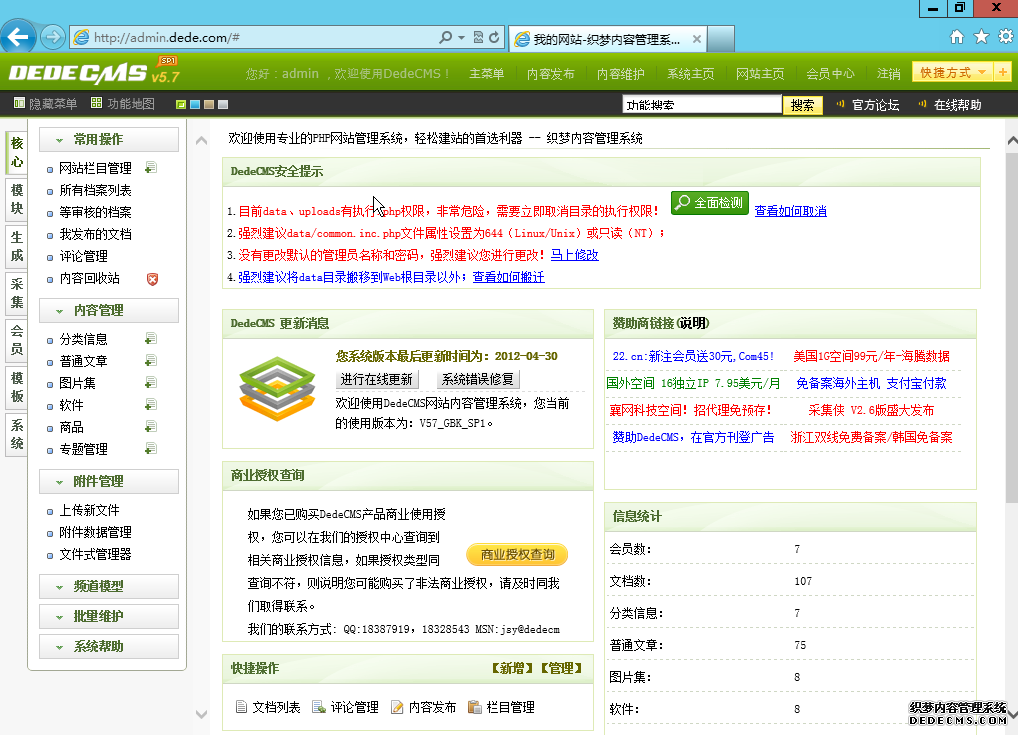
当然我们这里的服务器环境配置仅仅为一个基本的开发应用环境来测试,真正用于在线服务器还需要对其中的某些步骤进行调整,当然您可以也可以选择DedeCMS官方为您来搭建专业、安全的服务器环境。